ごみ箱から空にしたファイルを復元する方法
ごみ箱内のファイルを削除したが、後で復元したい場合は、次の 4 つの方法でファイルを復元できます: 1. 削除されたファイルをごみ箱から取得してみます。2. を使用します。専門のファイル回復ソフトウェアがコンピュータのハードドライブをスキャンし、削除されたファイルの内容を取得します; 3. ファイルを削除する前にバックアップを作成している場合は、バックアップから削除されたファイルの回復を試みることができます; 4. 専門のデータ回復サービスを依頼してください。
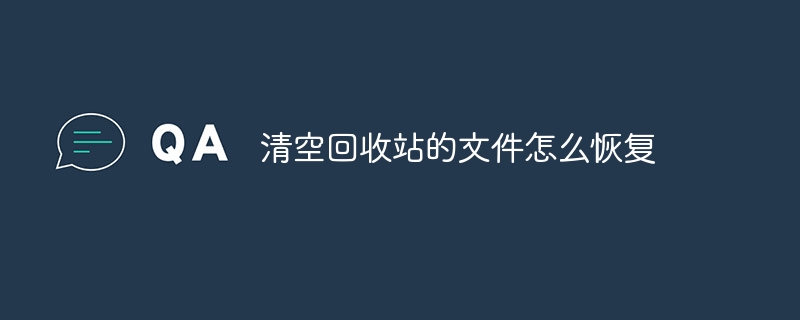
#ファイルを削除すると、通常、ファイルはごみ箱 (Windows) またはゴミ箱 (Mac) に送られます。
ヒント: 次の方法で復元できない場合は、専門の回復ソフトウェアを使用して復元できます。ダウンロード アドレス>>>>:Data Recovery Master(推奨)
ごみ箱内のファイルを削除したが、後でそれらを回復したい場合は、いくつかの方法でファイルの回復を試みることができます。
ごみ箱から復元: まず、削除されたファイルをごみ箱から取得してみます。 Windows オペレーティング システムでは、ごみ箱を開いて回復する必要があるファイルを見つけ、ファイルを右クリックして [復元] オプションを選択します。 Mac OS では、ゴミ箱を開いてファイルをデスクトップまたは他の場所にドラッグできます。
ファイル回復ソフトウェアを使用する: ファイルがごみ箱から空になっている場合、またはその他の理由でごみ箱に見つからない場合は、専門のファイル回復ソフトウェアを使用してみてください。一般的に使用されるファイル回復ソフトウェアには、Recuva、EaseUS Data Recovery Wizard、Disk Drill、MiniTool Power Data Recovery などがあります。これらのソフトウェアは、コンピュータのハードドライブをスキャンし、削除されたファイルの内容を取得できます。空になったごみ箱をスキャンし、その内容の一部またはすべてを復元できる場合があります。
バックアップから回復: ファイルを削除する前にバックアップした場合は、削除されたファイルをバックアップから回復してみることができます。多くの人は、外付けハード ドライブ、クラウド ストレージ、またはその他のバックアップ デバイスを使用してファイルを定期的にバックアップし、紛失または削除された場合にバックアップから簡単に復元できるようにすることに慣れています。
専門的なデータ回復サービス: ソフトウェアやバックアップを通じて削除されたファイルを回復できない場合は、専門的なデータ回復サービスを求めることもできます。専門のデータ復旧会社の中には、物理ハード ドライブのデータ復旧サービスを提供しており、専門的な機器と技術を使用して削除されたファイルの復旧を試みることができます。
どの方法を採用しても、時間が経つと削除されたファイルが上書きされ、完全な回復が不可能になる可能性があるため、できるだけ早く対処する必要があることに注意してください。
以上がごみ箱から空にしたファイルを復元する方法の詳細内容です。詳細については、PHP 中国語 Web サイトの他の関連記事を参照してください。

ホットAIツール

Undress AI Tool
脱衣画像を無料で

Undresser.AI Undress
リアルなヌード写真を作成する AI 搭載アプリ

AI Clothes Remover
写真から衣服を削除するオンライン AI ツール。

Clothoff.io
AI衣類リムーバー

Video Face Swap
完全無料の AI 顔交換ツールを使用して、あらゆるビデオの顔を簡単に交換できます。

人気の記事

ホットツール

メモ帳++7.3.1
使いやすく無料のコードエディター

SublimeText3 中国語版
中国語版、とても使いやすい

ゼンドスタジオ 13.0.1
強力な PHP 統合開発環境

ドリームウィーバー CS6
ビジュアル Web 開発ツール

SublimeText3 Mac版
神レベルのコード編集ソフト(SublimeText3)

ホットトピック
 パーティション ツール diskgenius を使用してファイルを復元する方法 - パーティション ツール diskgenius を使用してファイルを復元する方法
Mar 04, 2024 am 11:50 AM
パーティション ツール diskgenius を使用してファイルを復元する方法 - パーティション ツール diskgenius を使用してファイルを復元する方法
Mar 04, 2024 am 11:50 AM
最近、多くの友人が、パーティション ツール diskgenius を使用してファイルを復元する方法を尋ねてきました。次に、パーティション ツール diskgenius を使用してファイルを復元する方法を学びましょう。皆さんのお役に立てれば幸いです。ファイル回復操作を実行するには、DiskGenius のメイン インターフェイスの上にあるハードディスク パーティション マップで特定のパーティションを選択し、それを右クリックして、ポップアップ メニューから [削除またはフォーマットされたファイルの回復] を選択します。回復オプションウィンドウを開いた後、図に示すように、「削除されたファイルの回復」、「完全な回復」、および「既知のファイルタイプの追加スキャン」の3つのオプションをチェックする必要があります。 3. 右側の「ファイルの種類を選択」ボタンをクリックし、次のようにポップアップ ウィンドウで回復する必要があるファイルの種類を指定します。
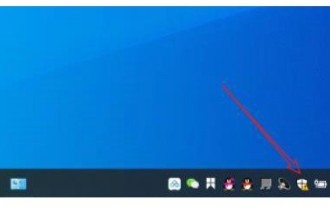 Windows 10 セキュリティ センターによって削除されたファイルを回復する方法
Jul 14, 2023 pm 05:13 PM
Windows 10 セキュリティ センターによって削除されたファイルを回復する方法
Jul 14, 2023 pm 05:13 PM
セキュリティ センターは Microsoft システムに組み込まれているファイアウォール機能で、異常なプログラムやファイルを自動的にブロックしますが、正常なファイルを誤って削除してしまう場合もあります。まず、ウイルスと脅威の保護パネルを開き、[履歴データの維持] をクリックします。その後、セキュリティ センターによって削除されたファイルが表示されます。選択した後、復元オプションが表示されるので、それをクリックするだけです。 Windows 10 セキュリティ センターによって削除されたファイルを復元する方法: 1. デスクトップのタスクバーの下にある [Windows セキュリティ センター] をクリックします。 2. ポップアップインターフェイスの[ウイルスと脅威の防止]をクリックします。 3. ポップアップ ページでメンテナンス履歴データを見つけて開きます。 4. ポップアップ ページで寸法を確認できます。
 コンピューターのごみ箱から空にしたファイルを復元する方法
Feb 02, 2024 am 10:33 AM
コンピューターのごみ箱から空にしたファイルを復元する方法
Feb 02, 2024 am 10:33 AM
コンピュータのごみ箱を空にしても、ファイルは完全には削除されませんが、オペレーティング システムは占有領域を新しいデータに使用できるものとしてマークします。ごみ箱から空にしたファイルを復元する手順は次のとおりです: 1. 影響を受けるディスクの使用を停止します。2. .、データ復元ソフトウェアを使用する; 3. 専門のデータ復元サービスを依頼します。
 パソコンのごみ箱から削除したファイルを復元する方法
Feb 02, 2024 am 10:48 AM
パソコンのごみ箱から削除したファイルを復元する方法
Feb 02, 2024 am 10:48 AM
コンピューターのごみ箱から削除されたファイルの回復は、主にデータ回復ソフトウェアに依存します。これらのソフトウェアは、新しいデータによって上書きされていないハードディスク上の「削除された」ファイルをスキャンして特定し、回復を実現します。具体的な手順は次のとおりです: 1. 影響を受けたディスクの使用を停止する; 2. 適切なデータ回復ソフトウェアを選択する; 3. . データ復元ソフトウェアをダウンロードしてインストールします; 4. スキャンを実行します; 5. 復元するファイルをプレビューして選択します; 6. ファイルを復元して保存します。
 ごみ箱から空にしたファイルを復元する方法
Oct 19, 2020 am 11:12 AM
ごみ箱から空にしたファイルを復元する方法
Oct 19, 2020 am 11:12 AM
回復方法: 1. 「win+r」キーの組み合わせを押して「ファイル名を指定して実行」ウィンドウを開きます; 2. 「regedit」と入力して「OK」をクリックします; 3. 「レジストリ」で「HKEY_LOCAL_MACHINE」を展開し、NameSpace を見つけます。 4. 、新しい項目を作成し、名前を変更します; 5. 数値データを「ごみ箱」に変更します。
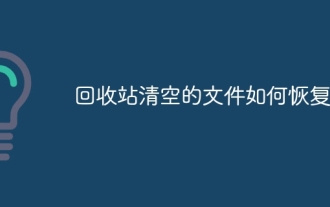 ごみ箱から空にしたファイルを復元する方法
Aug 29, 2023 am 11:56 AM
ごみ箱から空にしたファイルを復元する方法
Aug 29, 2023 am 11:56 AM
回復方法には、ファイル回復ソフトウェアの使用、システム復元機能の使用、バックアップの使用、専門家の助けを求めるなどが含まれます。詳細な紹介: 1. ファイル回復ソフトウェアを使用します。一般的に使用されるファイル回復ソフトウェアには、Recuva、EaseUS Data Recovery Wizard、Disk Drill などがあります。これらのソフトウェアはシンプルで使いやすく、指示に従うだけです。2. システムの復元機能を使用します。 Win キー + R キーを押し、「rstrui.exe」と入力してシステムの復元ウィンドウを開いて待ちます。
 ファイル管理で完全に削除されたファイルを復元する方法
Feb 02, 2024 am 11:09 AM
ファイル管理で完全に削除されたファイルを復元する方法
Feb 02, 2024 am 11:09 AM
ファイルが完全に削除されても、そのファイルは物理ハード ドライブからすぐには消えません。代わりに、オペレーティング システムは、そのファイルが占有している領域を再利用可能としてマークします。これらのファイルが新しいデータで上書きされる前に、専門的なデータ回復ソフトウェアを使用して回復できます。手順: 1. 影響を受けるディスクの使用を停止する; 2. 適切なデータ回復ソフトウェアを選択する; 3. データ回復ソフトウェアをダウンロードしてインストールする; 4. スキャンを実行する; 5. 回復するファイルをプレビューして選択する; 6. 回復して保存するファイルそれだけです。
 コンピューター上で完全に削除されたファイルを復元する方法
Feb 02, 2024 am 10:22 AM
コンピューター上で完全に削除されたファイルを復元する方法
Feb 02, 2024 am 10:22 AM
ファイルはコンピュータ上で完全に削除されます。データが上書きされる前に、適切なツールと方法を使用してこれらの完全に削除されたファイルを回復することができます: 1. 影響を受けるディスクの使用を停止する; 2. ファイル回復ソフトウェアを使用する; 3. 専門家にデータ回復を依頼するサービス。








